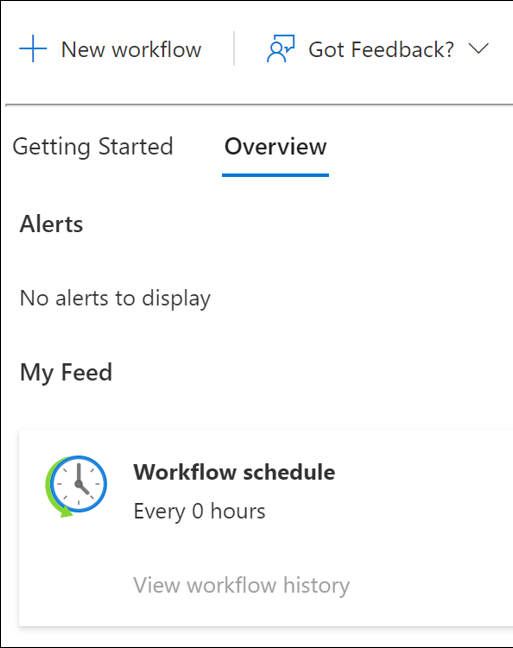本教學課程提供逐步指南,說明如何使用 Microsoft Entra 系統管理中心和生命週期工作流程,為員工在最後工作日之後設定離職相關任務。
本文離職後案例會執行排程的工作流程,並完成下列工作:
- 移除使用者的所有授權
- 從所有小組中移除使用者
- 刪除使用者帳戶
必要條件
使用此功能需要 Microsoft Entra ID 控管或 Microsoft Entra 套件授權。 若要找到適合您需求的授權,請參閱 Microsoft Entra ID 控管授權基本概念。
開始之前
若要完成本教學課程,您必須先滿足本節中所列的必要條件,才能開始教學課程,因為這些必要條件並不包含在實際教學課程中。 您需要一個具有授權和 Teams 成員資格,且可在教學課程期間予以刪除的帳戶,作為完成本教學課程的必要條件。 如需有關完成這些前置步驟的更詳細指南,請參閱用戶帳戶準備生命週期工作流程的教程。
排程的離開者情境可細分為以下部分:
- 必要條件:建立使用者帳戶,以代表離開組織的員工
- 必要條件:準備具有授權和小組成員資格的使用者帳戶
- 建立生命週期管理工作流程
- 在最後一個工作日之後執行排程的工作流程
- 確認已成功執行工作流程
使用排程離職者範本建立工作流程
請使用下列步驟,透過 Microsoft Entra 管理中心的生命週期工作流程,建立一個離職流程排程,於員工的最後一個工作日自動執行離職手續。
以至少為生命週期工作流程管理員的身分登入 Microsoft Entra 系統管理中心。
選取 身份識別管理.
選取 [生命週期工作流程]。
接下來要設定工作流程的基本資訊。 這項資訊包括工作流程觸發的時間,稱為事件開始前的天數。 因此在此案例中,員工離職日期後七天會觸發工作流程。 在員工離職後畫面上,新增下列設定,然後選取 [下一步:設定範圍]。

接下來要設定範圍。 範圍會決定此工作流程將針對哪些使用者執行。 在此情況下,這會適用於行銷部門中的所有使用者。 在設定範圍畫面的 [規則] 下新增下列內容,然後選取 [下一步:檢閱工作]。 如需受支援的使用者屬性完整清單,請參閱支援的使用者屬性和查詢參數

注意
選取 建立,取消核取 啟用排程 方塊以按需執行工作流程。 檢查工作和工作流程狀態之後,您可以稍後啟用此設定。
執行工作流程
既然已建立工作流程,系統每隔 3 小時會自動執行工作流程。 這表示相關執行條件使用者的生命週期工作流程每 3 個小時會進行檢查,並為這些使用者執行設定的工作。 不過,在這份教學中,我們希望能立即執行。 若要立即執行工作流程,我們可以使用視需要功能。
注意
請注意,如果工作流程設定為停用,您目前便無法視需要執行工作流程。 您需要將工作流程設定為已啟用,才能使用隨選功能。
若要視需要執行工作流程,使用 Microsoft Entra 系統管理中心的使用者需要執行下列步驟:
- 在工作流程畫面上,選取您想要執行的特定工作流程。
- 選取 按需求執行。
- 在 [選取使用者] 索引標籤上,選取 [新增使用者]。
- 新增使用者。
- 選取 [執行工作流程]。
檢查工作和工作流程狀態
您可以隨時監視工作流程和工作的狀態。 提醒您,目前有三種不同的資料樞紐、使用者執行記錄及工作可供使用。 您可在檢查工作流程的狀態操作指南中深入了解。 在本節的教學課程中,我們會使用以使用者為主的報告來查看狀態。
接下來,您可以為使用者 Jane Smith 選取 [工作總數],以檢視已建立的工作總數及其狀態。 在此範例中,使用者 Jane Smith 共獲派三項工作。

若要額外提升其細微性,您可以為使用者 Wade Warren 選取 [失敗的工作],以檢視指派給使用者 Wade Warren 且失敗的工作總數量。

同樣,您也可以為使用者 Wade Warren 選取 [未處理的工作],以檢視指派給使用者 Wade Warren 且未處理或已取消的工作總數量。

啟用工作流程排程
視需要執行工作流程並檢查一切正常運作之後,您可能會想要啟用工作流程排程。 若要啟用工作流程排程,您可以在 [屬性] 頁面上勾選 [啟用排程] 核取方塊。